Hướng dẫn cách thiết lập chuyển tiếp email tự động trên cPanel, Gmail. Cấu hình forwarding an toàn, tránh lỗi mất thư và spam.

Chuyển tiếp email tự động (Email Forwarding) là công cụ hỗ trợ hữu hiệu trong việc gom và quản lý email từ nhiều địa chỉ về một nơi duy nhất. Điều này đặc biệt cần thiết với cá nhân có nhiều tài khoản hoặc doanh nghiệp đang sử dụng email theo tên miền riêng. Khi được thiết lập đúng cách, tính năng này giúp giảm thời gian đăng nhập, tránh bỏ sót thư quan trọng và đơn giản hóa quy trình xử lý thông tin.
Tuy nhiên, nếu cấu hình không chuẩn, email có thể bị chuyển sai, mất thư, vi phạm các chuẩn xác thực như SPF/DKIM hoặc bị lọc vào thư rác. Bài viết dưới đây sẽ trình bày cách thiết lập chuyển tiếp email tự động trên các nền tảng phổ biến như cPanel, Webmail và Gmail. Đồng thời, các lưu ý kỹ thuật cũng sẽ được đề cập để giúp hệ thống vận hành ổn định, bảo mật và không ảnh hưởng đến uy tín gửi thư.
Nội dung
ToggleChuyển Tiếp Email Là Gì?
Chuyển tiếp email (tiếng Anh email forwarding) là quá trình tự động gửi lại thư điện tử từ một địa chỉ email nguồn đến một hoặc nhiều địa chỉ email khác. Khi một email được gửi đến địa chỉ gốc, hệ thống sẽ tự động chuyển bản sao của thư đó đến địa chỉ đích mà người dùng đã cấu hình trước đó. Tính năng này có thể áp dụng cho cả email cá nhân và email doanh nghiệp, đặc biệt hữu ích khi cần quản lý nhiều hộp thư cùng lúc hoặc muốn tập trung toàn bộ thư từ về một tài khoản duy nhất để tiện theo dõi.
Ví dụ, nếu một doanh nghiệp có nhiều địa chỉ email như sales@tenmien.com, support@tenmien.com, info@tenmien.com, thì có thể thiết lập để tất cả email gửi đến các địa chỉ này sẽ tự động được chuyển tiếp về một hộp thư trung tâm như contact@tenmien.com. Việc này giúp nhân sự không phải đăng nhập nhiều tài khoản, đồng thời tránh bỏ sót các thư quan trọng từ khách hàng.
Tùy vào nền tảng sử dụng cPanel, Gmail, Outlook, Zoho Mail, Zimbra…, người dùng có thể thiết lập chuyển tiếp toàn bộ email, chuyển tiếp có điều kiện (theo người gửi, từ khóa, đính kèm…), hoặc lựa chọn giữ lại bản sao email tại hộp thư nguồn. Tuy nhiên, nếu cấu hình không đúng, chuyển tiếp email có thể gây ra một số rủi ro như mất thư, sai xác thực SPF/DKIM, hoặc tạo vòng lặp chuyển tiếp khiến hệ thống gửi nhận bị quá tải.
Hướng Dẫn Chi Tiết Thiết Lập Chuyển Tiếp Email Tự Động
Trong quá trình vận hành hệ thống email cho cá nhân hoặc doanh nghiệp, việc phải kiểm tra nhiều hộp thư mỗi ngày thường gây tốn thời gian và dễ bỏ lỡ thông tin quan trọng. Chuyển tiếp email tự động là giải pháp phổ biến giúp khắc phục tình trạng này. Thay vì đăng nhập vào từng tài khoản riêng lẻ, toàn bộ thư đến có thể được gom về một địa chỉ chính, giúp tập trung quản lý và xử lý nhanh chóng.
Tính năng này đặc biệt hữu ích với người dùng sử dụng email theo tên miền riêng hoặc các tổ chức cần phân phối thư nội bộ đến nhiều người cùng lúc, nếu cấu hình không chính xác, quá trình chuyển tiếp có thể dẫn đến lỗi xác thực (như SPF, DKIM) làm tăng nguy cơ email bị đánh dấu là spam hoặc thất lạc. Việc thiết lập chuyển tiếp không quá phức tạp, và hầu hết các nền tảng như cPanel, Webmail, hay Gmail đều hỗ trợ tính năng này nhưng đều tuân theo nguyên tắc: xác định địa chỉ nguồn cần chuyển tiếp, chỉ định địa chỉ đích nhận thư, và tùy chọn xử lý bản sao gốc.
cPanel (Web Hosting)
Chuyển tiếp email tự động (Email Forwarding) trên cPanel là tính năng cho phép tự động chuyển mọi thứ đến từ một địa chỉ email sang một địa chỉ khác. Đây là một công cụ cực kỳ hữu ích nếu muốn tập trung toàn bộ email từ nhiều hộp thư về một địa chỉ trung tâm để dễ theo dõi và quản lý. Với giao diện trực quan của, người dùng có thể thực hiện thao tác này một cách nhanh chóng mà không cần kỹ năng lập trình hay kiến thức sâu về máy chủ.
Bước 1 Đăng nhập vào cPanel
Để bắt đầu thiết lập chuyển tiếp email tự động, trước hết cần truy cập vào trang quản lý hosting của tên miền. Thông thường, địa chỉ đăng nhập cPanel sẽ có dạng tenmien.com:2083 hoặc một đường link riêng biệt do nhà cung cấp hosting cung cấp khi đăng ký dịch vụ. Sau khi truy cập trang đăng nhập, người dùng cần nhập đúng tên đăng nhập và mật khẩu cPanel mà nhà cung cấp đã cấp trước đó.
Việc đăng nhập thành công sẽ giúp mở ra giao diện cPanel nơi có thể cấu hình chuyển tiếp email tự động cũng như các thiết lập khác liên quan đến hosting và tên miền. Nếu không có thông tin đăng nhập hoặc quên mật khẩu, cần liên hệ ngay với nhà cung cấp dịch vụ để được hỗ trợ khôi phục.
Bước 2 Mở mục quản lý Email Forwarders
Sau khi đăng nhập thành công vào cPanel, giao diện chính sẽ hiển thị rất nhiều công cụ và tính năng quản lý khác nhau. Để thiết lập chuyển tiếp email tự động, cần tìm đến mục Email trong danh sách các phần quản lý. Trong mục Email này, chọn tiếp phần Forwarders đây là công cụ chuyên biệt dùng để cấu hình chuyển tiếp thư điện tử từ một địa chỉ email đến một địa chỉ khác.
Nhấp vào Forwarders sẽ mở ra trình quản lý chuyển tiếp email, cho phép tạo mới, chỉnh sửa hoặc xóa các địa chỉ chuyển tiếp. Nếu không thấy mục Forwarders ngay lập tức, có thể sử dụng thanh tìm kiếm ở đầu trang cPanel để gõ “Forwarders” và truy cập nhanh vào phần này.
Bước 3 Thêm địa chỉ cần chuyển tiếp
Khi đã vào được trình quản lý chuyển tiếp email tự động trong cPanel, tiến hành tạo mới bằng cách nhấn vào nút Add Forwarder đây là thao tác để thêm một địa chỉ email gốc cần chuyển tiếp thư đến một địa chỉ khác.
Tại phần Address to Forward, chỉ cần nhập phần tên của hộp thư trước ký tự “@”. Ví dụ, nếu muốn chuyển tiếp email từ địa chỉ info@tenmien.com, chỉ cần nhập “info” vào ô này. Nếu hosting quản lý nhiều tên miền khác nhau, tiếp theo cần chọn tên miền tương ứng trong danh sách thả xuống để xác định chính xác địa chỉ email sẽ chuyển tiếp.
Phần Destination sẽ xác định nơi nhận email sau khi được chuyển tiếp. Chọn mục Forward to Email Address, sau đó nhập địa chỉ email đích mà thư sẽ được gửi đến, ví dụ: emailcanhan@gmail.com đây là địa chỉ mà tất cả email gửi đến địa chỉ gốc sẽ tự động được chuyển tiếp.
Bước 4 Xác nhận và hoàn tất
Sau khi nhập đầy đủ thông tin địa chỉ cần chuyển tiếp và địa chỉ nhận email trong các bước trước, việc cuối cùng là nhấn nút Add Forwarder để lưu lại cấu hình chuyển tiếp email. Đây là bước quyết định để hệ thống bắt đầu hoạt động chuyển tiếp thư tự động theo thiết lập.
Ngay khi nhấn lưu, cPanel sẽ xử lý và thiết lập chuyển tiếp cho địa chỉ email đã chọn. Nếu thao tác thành công, hệ thống sẽ hiển thị một thông báo xác nhận, giúp người dùng yên tâm rằng cấu hình đã được lưu và kích hoạt đúng cách. Trường hợp có lỗi xảy ra, ví dụ như nhập sai định dạng email hoặc tên miền không hợp lệ, cPanel cũng sẽ cảnh báo để chỉnh sửa lại trước khi lưu.
Sau khi hoàn tất, có thể thử gửi một email đến địa chỉ gốc để kiểm tra xem thư có được tự động chuyển tiếp đến địa chỉ đích hay không, nhằm đảm bảo quá trình thiết lập đã diễn ra chính xác và hiệu quả.
Xem thêm Email công ty có bảo mật không? Quản lý có thể đọc email?
Gmail
Hướng dẫn chi tiết trong 4 bước đơn giản để thiết lập chuyển tiếp email trên Gmail, giúp tự động chuyển toàn bộ hoặc một phần email đến địa chỉ khác một cách nhanh chóng và dễ dàng. Việc thiết lập này rất hữu ích để quản lý email tập trung, tiết kiệm thời gian kiểm tra nhiều hộp thư và nâng cao hiệu quả công việc hàng ngày. Các bước được trình bày rõ ràng, phù hợp với người mới bắt đầu cũng như người dùng đã có kinh nghiệm, đảm bảo quá trình thiết lập diễn ra thuận lợi và chính xác.
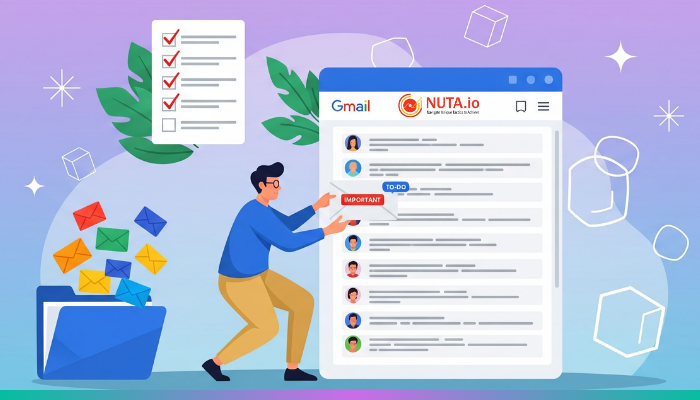
Bước 1 Đăng nhập và vào Cài đặt chuyển tiếp
Đầu tiên, truy cập vào trang Gmail và đăng nhập vào tài khoản email mà cần thiết lập chuyển tiếp. Sau khi đăng nhập thành công, tìm biểu tượng bánh răng ở góc trên bên phải màn hình để mở menu cài đặt nhanh. Tại đây, chọn mục Xem tất cả cài đặt để vào trang quản lý cài đặt chi tiết. Tiếp theo, trong thanh menu ngang phía trên, chuyển sang tab Chuyển tiếp và POP/IMAP nơi chứa các tùy chọn liên quan đến việc chuyển tiếp email và các thiết lập truy cập thư qua POP hoặc IMAP.
Bước 2 Thêm địa chỉ chuyển tiếp
Trong tab Chuyển tiếp và POP/IMAP, nhấn vào nút Thêm địa chỉ chuyển tiếp để bắt đầu quá trình thiết lập. Một cửa sổ nhỏ sẽ hiện ra, yêu cầu nhập địa chỉ email mà muốn nhận các thư chuyển tiếp từ tài khoản Gmail hiện tại. Sau khi nhập chính xác địa chỉ đích, nhấn Tiếp tục và xác nhận thao tác.
Gmail sẽ gửi một email chứa mã xác minh hoặc liên kết xác nhận đến địa chỉ nhận này. Cần truy cập vào hộp thư của địa chỉ nhận, mở email xác minh và thực hiện theo hướng dẫn để xác nhận quyền sở hữu, đảm bảo việc chuyển tiếp được thiết lập an toàn và chính xác.
Bước 3 Kích hoạt chuyển tiếp
Sau khi xác nhận địa chỉ nhận chuyển tiếp, quay trở lại tab Chuyển tiếp và POP/IMAP trong cài đặt Gmail. Tại đây, chọn tùy chọn Chuyển tiếp bản sao thư đến và chọn địa chỉ email mới vừa thêm để kích hoạt tính năng chuyển tiếp. Đồng thời, người dùng có thể thiết lập cách xử lý đối với bản gốc của email trên Gmail, chẳng hạn như giữ bản sao trong hộp thư đến, đánh dấu là đã đọc hoặc xóa thư gốc sau khi chuyển tiếp. Cuối cùng, nhấn Lưu thay đổi để hoàn tất thiết lập và bắt đầu nhận thư tự động tại địa chỉ mới.
Bước 4 Tạo bộ lọc chuyển tiếp có điều kiện
Nếu muốn chuyển tiếp email chỉ với những thư đáp ứng điều kiện nhất định, truy cập vào tab Bộ lọc và địa chỉ bị chặn trong phần cài đặt Gmail. Tại đây, nhấn Tạo bộ lọc mới và nhập các tiêu chí lọc như địa chỉ người gửi, từ khóa trong tiêu đề hoặc nội dung email.
Sau khi thiết lập điều kiện, chọn hành động Chuyển tiếp đến địa chỉ đã xác minh để chỉ những email phù hợp mới được chuyển tiếp. Cuối cùng, lưu bộ lọc để kích hoạt tính năng này, giúp quản lý email hiệu quả và tránh chuyển tiếp không cần thiết.
So Sánh Cách Thiết Lập Chuyển Tiếp Email Tự Động Trên Các Nền Tảng
Khi cần thiết lập chuyển tiếp email tự động, việc lựa chọn nền tảng phù hợp rất quan trọng để đảm bảo hiệu quả và độ tin cậy trong quá trình nhận gửi thư. Mỗi nền tảng như cPanel trên hosting, Gmail hay Microsoft Outlook đều có ưu điểm và hạn chế riêng về mức độ phức tạp, tính năng, khả năng tùy chỉnh và chi phí. Để giúp dễ dàng so sánh và quyết định, bảng dưới đây tổng hợp các điểm chính về cách thiết lập chuyển tiếp email trên từng nền tảng phổ biến hiện nay.
| Tiêu chí | cPanel (Web Hosting) | Gmail / Google Workspace | Microsoft Outlook / Office 365 |
| Độ khó thiết lập | Trung bình – cần truy cập vào cPanel, thao tác qua giao diện web | Thấp – thao tác trực tiếp trên giao diện Gmail dễ dàng | Trung bình – cần kiến thức cơ bản về Outlook hoặc Office 365 admin |
| Tính năng chuyển tiếp | Chuyển tiếp toàn bộ email đến địa chỉ khác | Chuyển tiếp toàn bộ hoặc chuyển tiếp theo điều kiện (lọc) | Chuyển tiếp toàn bộ hoặc theo quy tắc phức tạp, tùy chỉnh cao |
| Khả năng tùy chỉnh | Hạn chế bộ lọc nâng cao, chủ yếu chuyển tiếp toàn bộ | Hỗ trợ bộ lọc linh hoạt theo nhiều điều kiện (người gửi, từ khóa, v.v.) | Quy tắc chuyển tiếp rất đa dạng, phù hợp tổ chức lớn và phức tạp |
| Khả năng quản lý | Quản lý tập trung trên hosting | Quản lý trực tiếp qua Gmail, tiện lợi cho người dùng cá nhân | Quản lý tập trung cho doanh nghiệp, tích hợp với hệ thống MS |
| Chi phí | Thường đi kèm gói hosting trả phí | Miễn phí cá nhân, phí với Google Workspace | Trả phí theo gói Office 365 hoặc Microsoft 365 |
Tham khảo bảng giá Email doanh nghiệp của NUTA.io tại đây
Câu Hỏi Thường Gặp

1. Có mất phí khi sử dụng tính năng chuyển tiếp email tự động?
Tính năng chuyển tiếp email tự động thường không mất phí nếu sử dụng trên các nền tảng phổ biến như Gmail, Outlook, hoặc dịch vụ email đi kèm hosting thông qua cPanel. Đây là tính năng cơ bản được tích hợp sẵn, cho phép người dùng thiết lập để thư gửi đến một địa chỉ sẽ tự động chuyển tiếp sang địa chỉ khác mà không cần trả thêm chi phí.
Tuy nhiên, trong một số trường hợp, nếu sử dụng dịch vụ email doanh nghiệp như Google Workspace, Microsoft 365 hoặc hệ thống mail riêng có giới hạn tài nguyên, có thể phát sinh chi phí nếu vượt quá dung lượng, số lượng rule chuyển tiếp, hoặc cần tính năng nâng cao như lọc bảo mật, sao lưu đồng thời, chuyển tiếp có điều kiện nâng cao. Ngoài ra, một số nhà cung cấp hosting giá rẻ có thể giới hạn số lượng email được gửi hoặc nhận mỗi ngày, khiến việc chuyển tiếp quá nhiều thư có thể ảnh hưởng đến giới hạn tài nguyên.
2. Làm sao để hủy chuyển tiếp email tự động đã thiết lập?
Để hủy chuyển tiếp email tự động đã thiết lập, trước hết cần đăng nhập vào nền tảng quản lý email đang sử dụng, ví dụ như cPanel (đối với email hosting) hoặc Gmail (đối với tài khoản Google). Sau đó, truy cập vào khu vực quản lý chuyển tiếp email trong cPanel là mục Forwarders còn trên Gmail là tab Chuyển tiếp và POP/IMAP trong phần Cài đặt.
Tại đây, toàn bộ các địa chỉ đang được chuyển tiếp sẽ được hiển thị. Chỉ cần chọn rule chuyển tiếp cần hủy và thực hiện thao tác xóa hoặc vô hiệu hóa. Sau khi hoàn tất, các thư mới sẽ không còn được tự động chuyển tiếp đến địa chỉ đích nữa. Để đảm bảo an toàn, nên kiểm tra lại toàn bộ danh sách chuyển tiếp để chắc chắn không còn thiết lập nào hoạt động ngoài ý muốn. Việc hủy chuyển tiếp không ảnh hưởng đến các email đã được gửi trước đó.
3. Chuyển tiếp email tự động có ảnh hưởng đến bảo mật không?
Chuyển tiếp email tự động tuy tiện lợi nhưng có thể ảnh hưởng đến bảo mật nếu không được thiết lập cẩn thận. Khi một email được tự động gửi đến địa chỉ khác, toàn bộ nội dung thư bao gồm thông tin nhạy cảm hoặc dữ liệu cá nhân cũng được chuyển tiếp theo. Nếu địa chỉ nhận không an toàn hoặc bị lộ, nguy cơ rò rỉ thông tin sẽ rất cao.
Ngoài ra, việc thiết lập sai (chẳng hạn chuyển tiếp vòng lặp) có thể dẫn đến lỗi hệ thống hoặc spam. Vì vậy, nên chuyển tiếp đến địa chỉ tin cậy, bật xác thực hai lớp và thường xuyên kiểm tra cài đặt để đảm bảo an toàn.
Thiết Lập Chuyển Tiếp Email Tự Động Hiệu Quả Cho Cá Nhân Và Doanh Nghiệp
Việc thiết lập chuyển tiếp email tự động là một trong những bước quan trọng giúp quản lý và xử lý thư điện tử hiệu quả hơn cho cá nhân và doanh nghiệp. Sử dụng chuyển tiếp email không chỉ giúp tiết kiệm thời gian mà còn đảm bảo không bỏ lỡ các thông tin quan trọng. Trước khi áp dụng các phương pháp tối ưu khác trong quản lý email, việc xây dựng một hệ thống chuyển tiếp email tự động ổn định và chính xác là bước nền tảng không thể thiếu để nâng cao hiệu suất làm việc và duy trì liên lạc chuyên nghiệp.
Tại NUTA.io, chúng tôi cung cấp dịch vụ Email Doanh Nghiệp được thiết kế để mang đến cho các tổ chức một nền tảng giao tiếp ổn định, bảo mật và chuyên nghiệp ngay từ đầu.
Tại sao nên chọn dịch vụ Email Doanh nghiệp từ NUTA.io?
- Địa chỉ email theo tên miền riêng: Dịch vụ của chúng tôi giúp doanh nghiệp sở hữu các địa chỉ email chuyên nghiệp đa dạng ten@tencongty.com, đặt nền móng vững chắc cho hình ảnh thương hiệu uy tín.
- Bảo mật đa lớp: Chúng tôi tích hợp các công nghệ bảo mật tiên tiến, hệ thống lọc spam hiệu quả và hỗ trợ kích hoạt xác thực 2 yếu tố (2FA), giúp bảo vệ dữ liệu kinh doanh khỏi các mối đe dọa từ bên ngoài.
- Ổn định và tin cậy: Với hạ tầng máy chủ mạnh mẽ, đảm bảo hệ thống email của doanh nghiệp luôn hoạt động thông suốt và ổn định, tránh làm gián đoạn các hoạt động giao tiếp quan trọng.
- Hỗ trợ kỹ thuật chuyên nghiệp: Đội ngũ chuyên gia của chúng tôi luôn sẵn sàng tư vấn và hỗ trợ kỹ thuật, giúp doanh nghiệp vận hành hệ thống email một cách hiệu quả và tối ưu nhất.
Một địa chỉ email chuyên nghiệp là bước khởi đầu cho mọi giao dịch thành công.
Khám phá dịch vụ Email Doanh Nghiệp tại NUTA.io và nâng tầm giao tiếp cho doanh nghiệp ngay hôm nay!